怎么在天正建筑里新建图层?天正创建新图层及更改图层颜色的方法介绍
怎么在天正里新建图层?在天正绘图软件中,如何修改图层颜色?是很多新手用户都想知道的问题,在使用天正建筑软件绘图时,新建图层是在绘图过程中必要的一步,接下来小编就给大家说说如何在天正里面画图时创建新图层并更改图层颜色?

天正创建新图层及更改图层颜色的方法:
1、用天正打开图纸

2、点击图层特性管理器,弹出窗口-新建图层-图层1-如图



3、双击点击图层1-图层1前出现√符号,修改图层1这3个字-修改命名自己想修改的字,修改前确定图层1这3个字外框有黑线框才能修改。

4、修改颜色,举例:图层1的颜色为白色,点击颜色那一列图层1的白这个字前面的白色框后弹出窗口-我选的绿色,当然可以选择其他颜色--点击确定,那我们现在的修改图层就为绿色,点击应用。如果现在想用修改的图层就点击确定。


5、如果你想先用其他图层画图就在其他图层上点击鼠标右键后选择-设为当前图层-确定

文章结束,以上就是关于怎么在天正建筑里新建图层?天正创建新图层及更改图层颜色的方法介绍,希望大家看完有所收获!最后提醒大家新建完图层后一定要记得检查是否创建成功哦。
相关文章
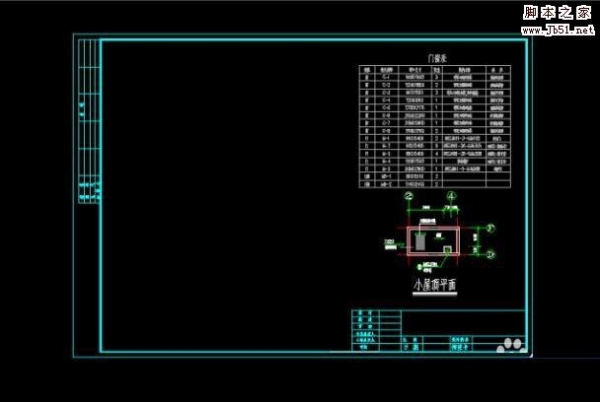
天正建筑怎么生成门窗表?天正建筑中自动生成门窗表的方法及快捷键介绍
门窗表是建筑施工图不可缺少的一部分,那么,天正建筑怎么生成门窗表呢?今天脚本之家小编就给大家简单介绍一下天正建筑中自动生成门窗表的方法及快捷键,希望对大家有所帮2017-11-24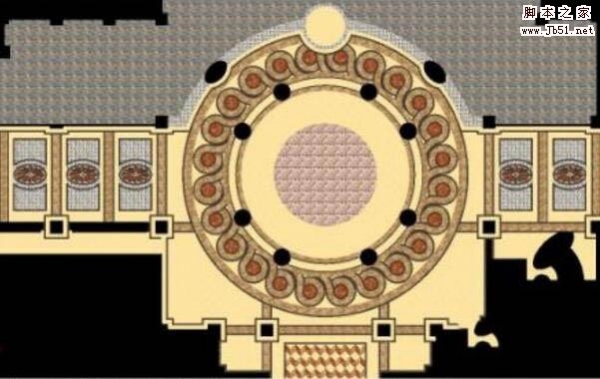
天正建筑绘图时如何显示1比50的填充图例?天正建筑设置1:50填充比例的方
天正建筑是建筑CAD的首选软件,天正建筑绘图时如何显示1比50的填充图例?是很多新手用户都想知道的问题,今天脚本之家小编就给大家说说天正建筑设置1:50填充比例的方法,帮2017-11-15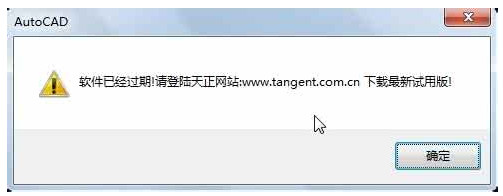
天正建筑2013过期了怎么办 天正建筑2013提示软件过期的解决办法
天正建筑2013系列软件有不少用户是用的最为顺手的一个版本,但是天正建筑2013是有使用年限限制的,那么,天正建筑2013过期了怎么办?针对天正建筑2013提示软件过期的问题,2017-07-04- t20天正建筑是基于autocad进行二次开发的国产新一代CAD建筑设计软件,更加适用于建筑设计行业,那么该怎么免费激活呢?小编下面就为大家分享的t20天正建筑最新破解安装方法2016-07-01
- 搞建筑的应该都知道天正建筑吧,天正建筑是一款以AutoCAD为基础二次开发的cad建筑插件,现在大家用的比较多的就是8.5版本了,今天脚本之家小编就来给大家做一个详细的图文2013-07-11
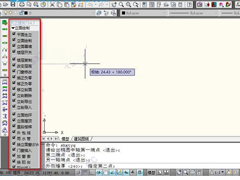
天正建筑TS4.7怎么安装破解版?天正建筑TS4.7安装激活详细图文教程
天正建筑TS 4.7破解版怎么激活?下文小编就为大家带来天正建筑TS4.7安装激活详细图文教程,感兴趣的朋友可以一起看看2018-06-11



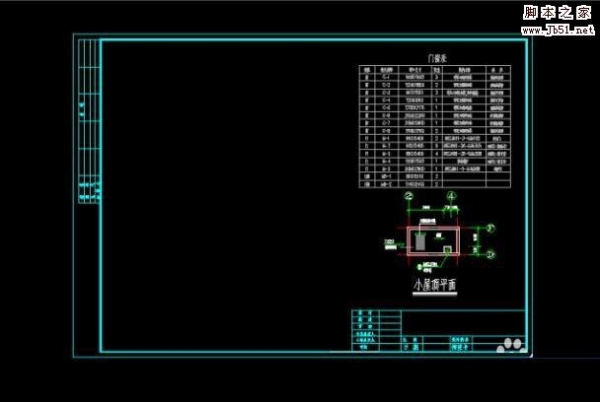
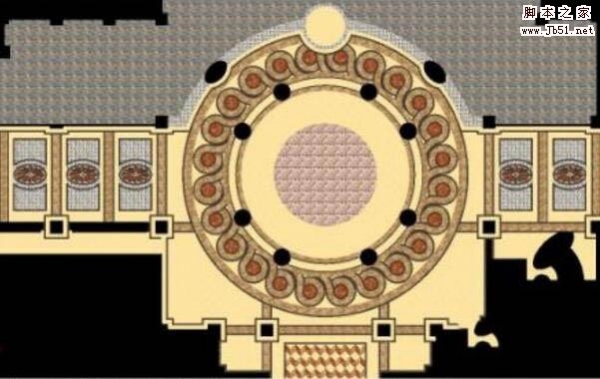
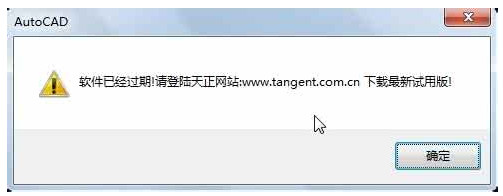
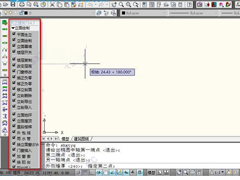
最新评论